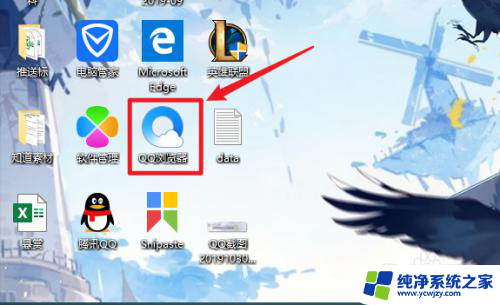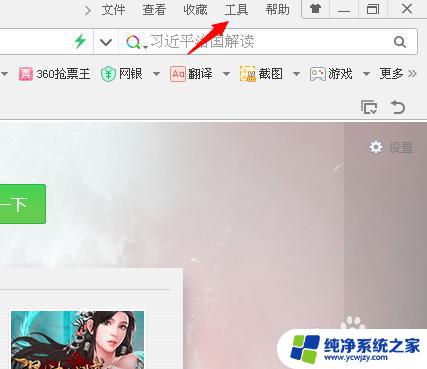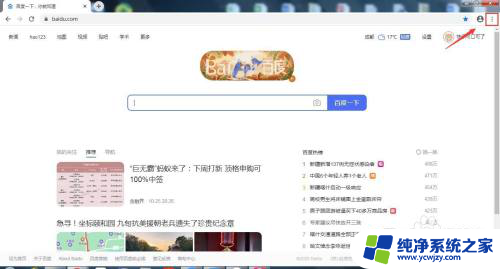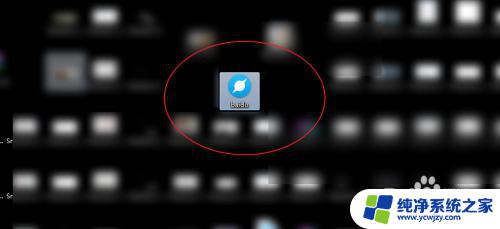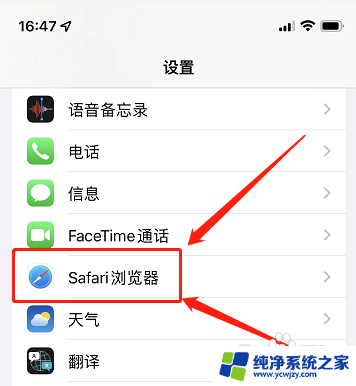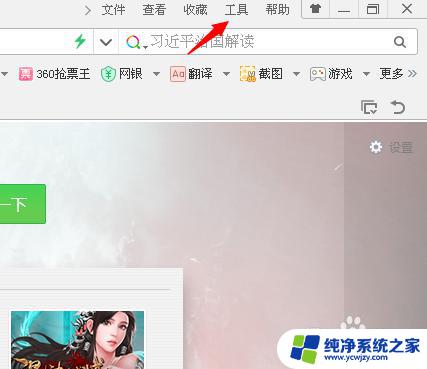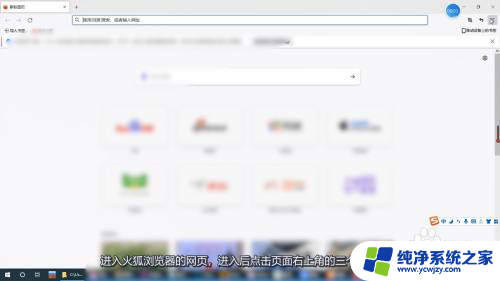怎么关闭浏览器的拦截功能 Edge浏览器如何关闭网站弹出窗口拦截
更新时间:2024-02-10 08:47:55作者:jiang
Edge浏览器作为一款广受欢迎的浏览器,其内置的拦截功能可以有效地阻止网站弹出窗口的干扰,提升用户的浏览体验,对于一些用户而言,这种拦截功能可能会带来一些不便,因此他们希望了解如何关闭Edge浏览器的拦截功能。在本文中我们将详细介绍如何关闭Edge浏览器的网站弹出窗口拦截,帮助用户更好地掌握浏览器的使用技巧。
具体方法:
1.首先,我们点击进入edge浏览器,可使用快速查找工具进入at。
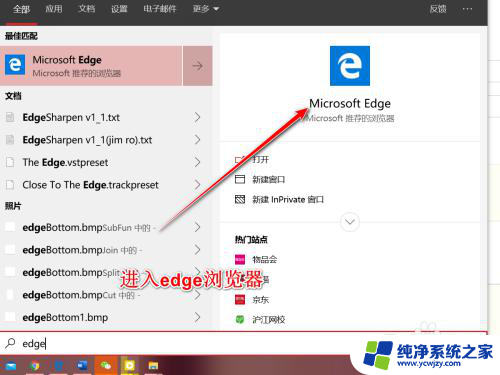
2.进入edge浏览器之后,我们点击右上角3个点功能。并选择其中的设置。
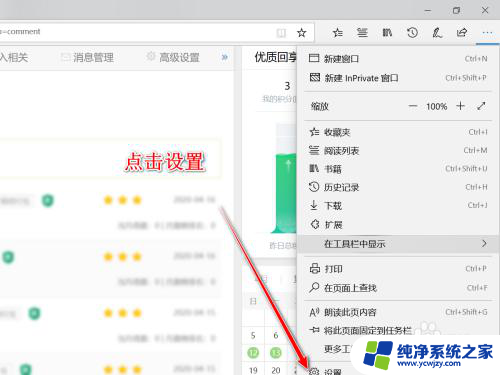
3.打开设置对话框之后,我们点击左侧的隐私和安全性选项卡。
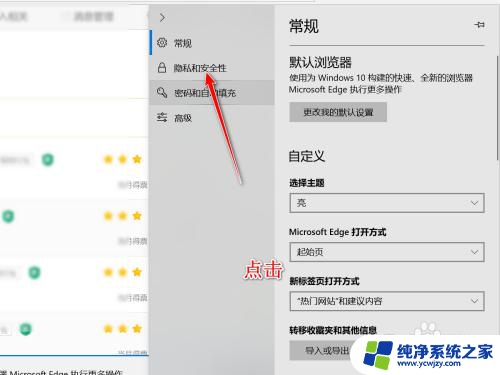
4.向下滑动该选项卡,我们在内容中可以找到安全性这一栏。
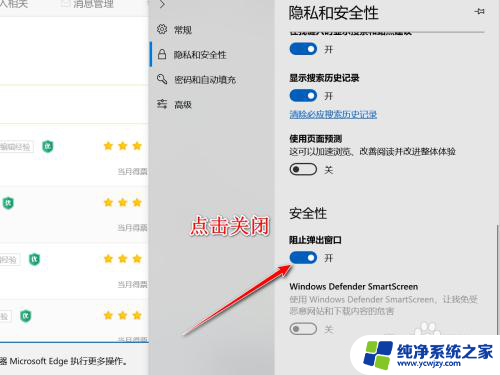
5.默认情况下该来弹出窗口是处于打开的拦截状态,我们点击进行关闭即可。
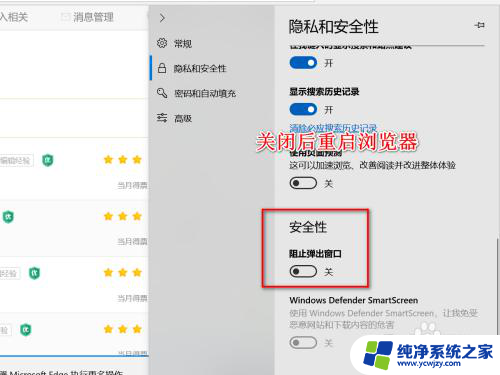
以上就是关闭浏览器拦截功能的方法,如果你遇到这个问题,可以试试以上步骤来解决,希望对你有所帮助。